 App Store
App Store
App Storeを検索すると、アプリケーションを探してダウンロードしたり、お使いのアプリケーションの最新のアップデートを入手したりすることができます。
ぴったりのアプリケーションを見つける。探しているものが具体的に分かっている場合は、検索フィールドにアプリケーションの名前を入力し、Returnキーを押します。App Storeからダウンロードしたアプリケーションは、Launchpadに自動的に表示されます。サイドバーの「カテゴリ」をクリックすると、新しいSafari機能拡張を見つけることもできます。Safari機能拡張により、付加価値を加えてブラウズ操作をパーソナライズできます。
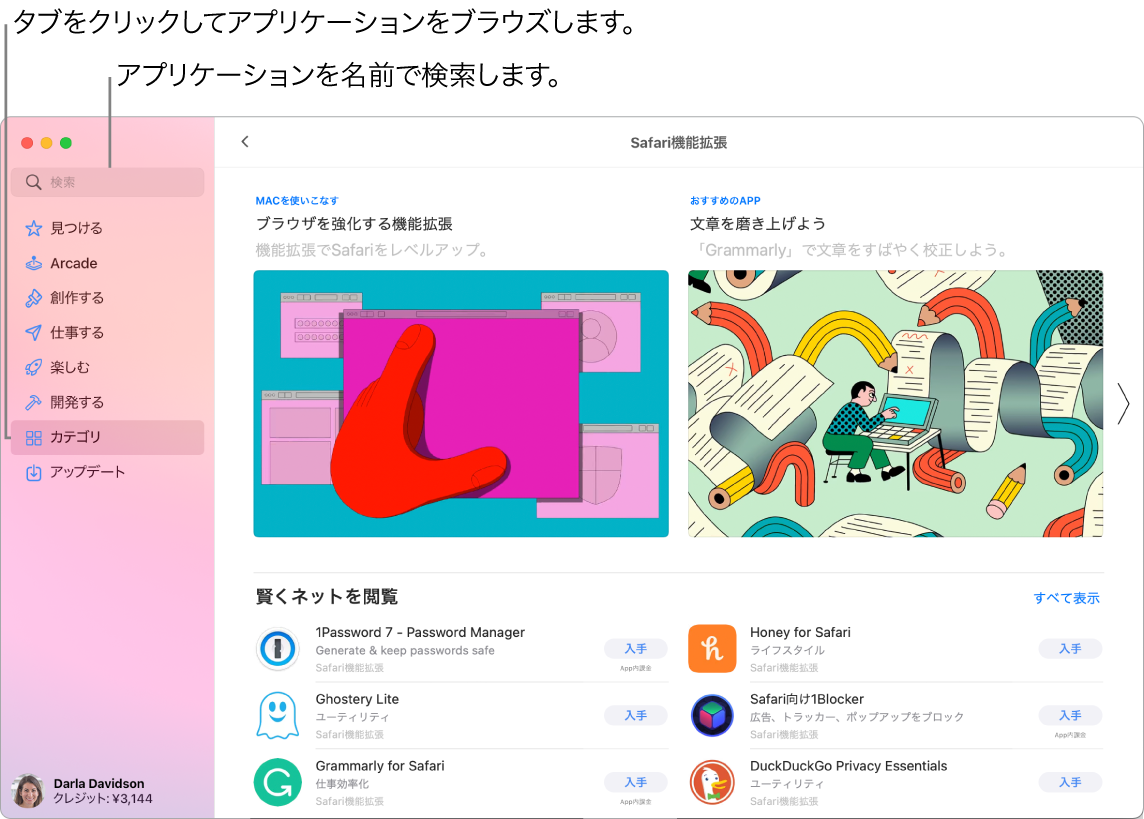
注記: Apple Arcadeは国や地域によってはご利用いただけません。
Siri に頼む。以下のように話しかけます:「子供のAppを探して。」
必要なものはApple IDだけです。無料アプリケーションをダウンロードするには、Apple IDでサインインします。「ストア」>「サインイン」と選択するか、サイドバー下部の「サインイン」をクリックします。Apple IDをお持ちでない場合は、「サインイン」をクリックしてから「Apple IDを作成」をクリックします。Apple IDをお持ちでパスワードを思い出せない場合は、「Apple IDまたはパスワードをお忘れですか?」をクリックしてパスワードを回復してください。有料アプリケーションを購入するときは、購入情報を含めてアカウントを設定する必要があります。
ゲームをプレイする。「Arcade」タブをクリックして、Apple Arcadeのサブスクリプションに登録する方法を確認したり、プレイできるゲームを見つけたり、Game Centerの友達に人気があるゲームを探したり、達成状況を確認したりします。MacのApp StoreでApple Arcadeのサブスクリプションに登録する、Apple Arcade、およびMacでゲームをプレイするを参照してください。
最新のアップデートを入手する。DockのApp Storeアイコンにバッジが表示されている場合は、アップデートがあります。アイコンをクリックしてApp Storeを開いてから、サイドバーの「アップデート」をクリックします。
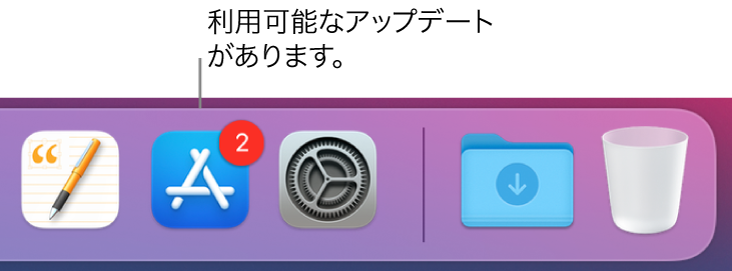
さらに詳しく。「App Storeユーザガイド」を参照してください。